Netflixのこのタイトルはすぐに視聴できないというエラーを修正
公開: 2022-11-07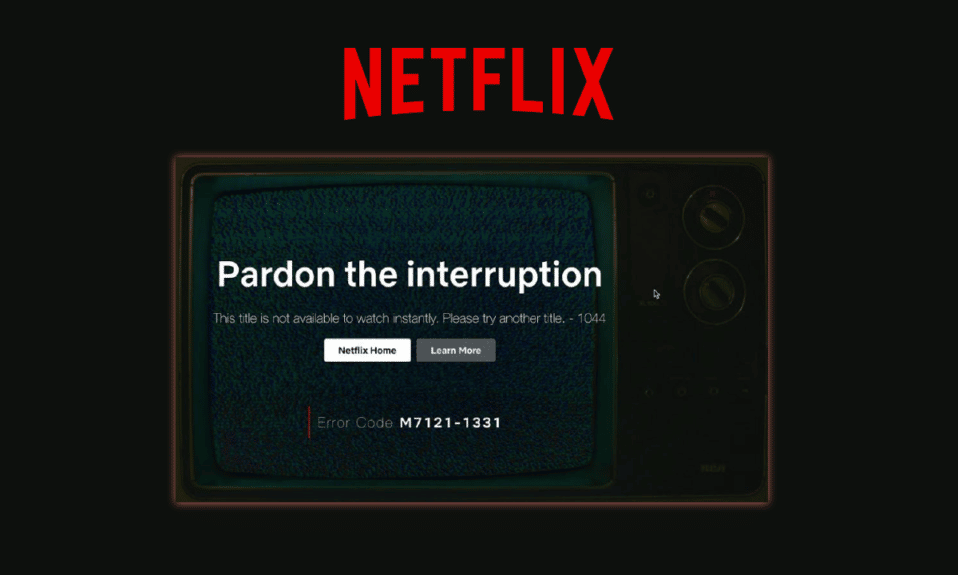
Netflix は、世界中の何百万人ものユーザーが使用する非常に人気のあるメディア ストリーミング プラットフォームです。 ただし、Netflix を使用している多くの人々は、Netflix でこのタイトルをすぐに視聴できないというエラーが発生したため、Netflix でいくつかのビデオをストリーミングできないと不満を漏らしていました。 このエラーは、Windows の Netflix アプリだけでなく、スマートフォンやスマート TV でも表示されます。 そのため、データの再インストールやキャッシュ データのクリアなどの一般的な修正により、この問題を修正できます。
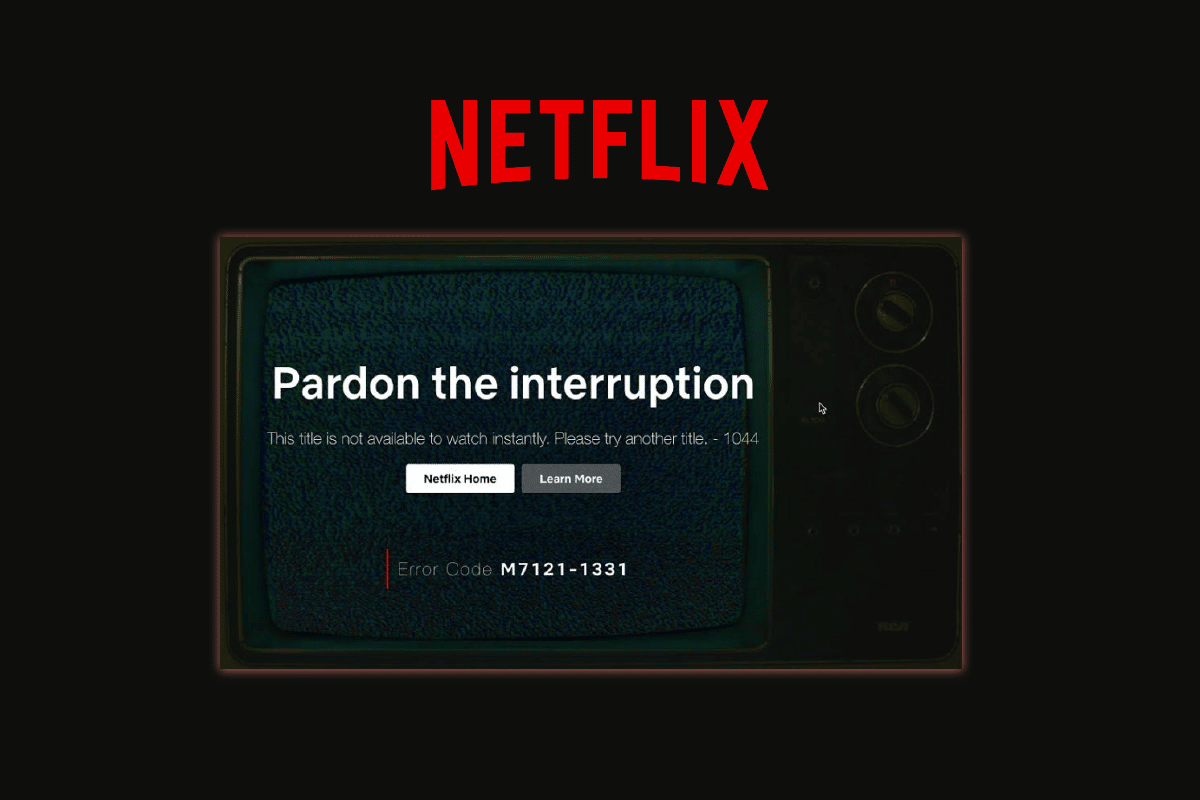
コンテンツ
- Netflix This Title is Not Available to Watch Instantly エラーを修正する方法
- このNetflixエラーの原因は?
- 方法 1: Netflix からサインアウトしてからサインインする
- 方法 2: Netflix アプリを更新する
- 方法 3: デバイスを再起動する
- 方法 4: ルーターを再起動する
- 方法 5: Netflix アプリのキャッシュをクリアする
- 方法 6: VPN を使用する
- 方法 7: Netflix アプリを再インストールする
- 方法 8: Netflix に連絡する
- 方法 9: デバイスのファームウェアを更新する
- お住まいの地域では Netflix のタイトルを利用できませんか?
Netflix This Title is Not Available to Watch Instantly エラーを修正する方法
ユーザーは、見るシリーズや映画がたくさんあり、人々の気分を明るくするのに役立つため、Netflix が非常に興味深いと感じています。 しかし、Netflix このタイトルは視聴できませんというエラーが即座に気分を損ないます。 これらのエラーにより、ユーザーはがっかりします。 同じ問題に直面している場合は、心配しないでください。 この投稿では、これらのエラーの原因と、Android デバイスでの Netflix ストリーミング エラーを修正する方法を説明する手順について説明します。
このNetflixエラーの原因は?
Netflix this title is not available to watch immediately エラーを引き起こす一般的な原因は次のとおりです。
- 古いNetflixアプリ。
- ルーターの接続の問題。
- 低速または非アクティブなインターネット接続。
- 互換性のないデバイス
Netflixストリーミングエラーを修正する方法は次のとおりです.
方法 1: Netflix からサインアウトしてからサインインする
Netflix が正常に動作していない場合、エラーが点滅することがあります。 Netflix アカウントにもう一度サインインしてみてください。
1. Netflixアプリを起動します。
2. 右上隅のプロフィール アイコンをタップします。
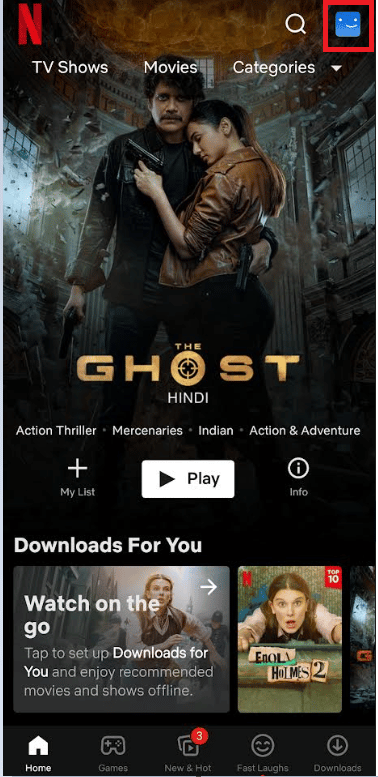
3.サインアウトオプションをタップします。
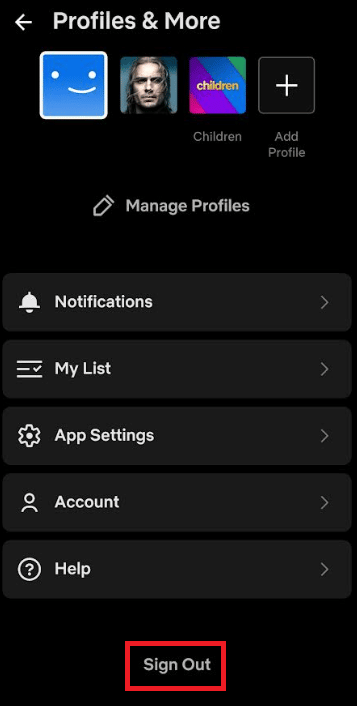
4. 再度、[サインアウト] オプションをタップして確認します。
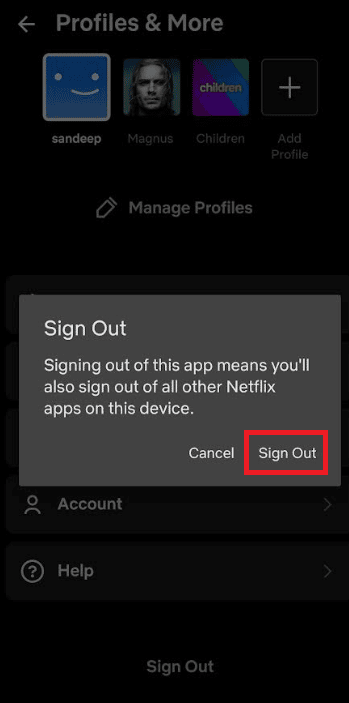
5. 最後に、Netflix アプリに再度サインインします。
方法 2: Netflix アプリを更新する
アプリが更新されていない場合、Netflix でこのエラーが発生する可能性があります。Netflix アプリを更新するには、次の手順に従います。
1. Google Play ストアアプリを起動します。
2. Netflix アプリを検索します。
3. 更新が利用可能な場合は、[更新] オプションをタップします。
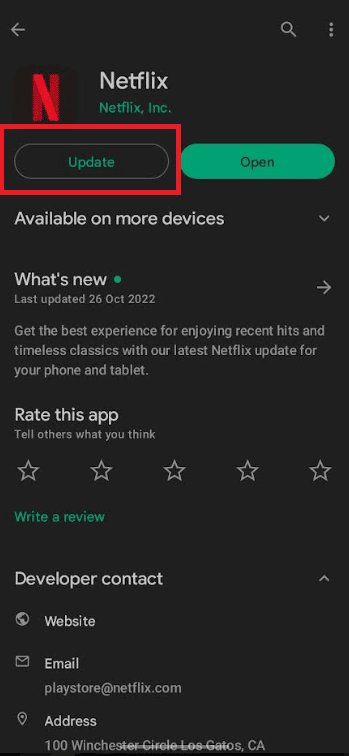
また読む: 5 Netflix Proxy Detected Error Fix
方法 3: デバイスを再起動する
電話が何らかの問題に直面している可能性があります。電話を再起動するだけで、Netflixがこのタイトルをすぐに視聴できないと言っている理由を解決できます.
1. まず、スマートフォンのロックを解除します。
2.電源ボタンと音量ダウンボタンを同時に押し続けます。
3. [再起動] オプションをタップして、デバイスを再起動します。
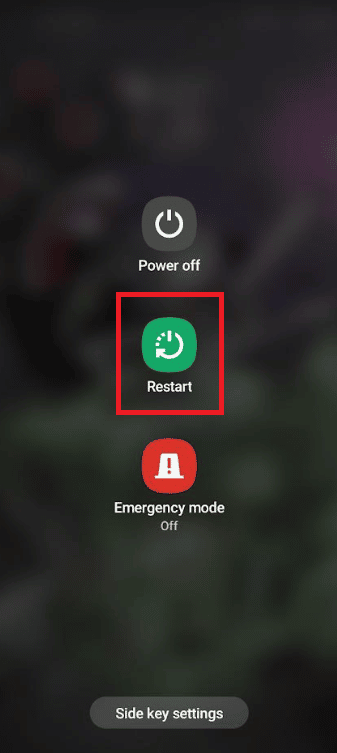
方法 4: ルーターを再起動する
Netflixは、インターネット接続が不十分なためにエラーが発生する可能性があることを示している可能性があります. 以下は、ルーターを再起動してNetflixストリーミングエラーを修正する手順です.
1. ルーターの電源ボタンを押します。
2. 次に、壁のコンセントからルーターの電源プラグを抜きます。
3. 2 ~ 3 分待ちます。
4. ルーターをコンセントに差し込みます。
5. 最後に、もう一度電源ボタンを押して、ルーターが再起動するまで待ちます。

また読む: NetflixエラーコードM7111-1101を修正する方法
方法 5: Netflix アプリのキャッシュをクリアする
Netflix This title is not available to watch immediately id が表示されている場合は、携帯電話に保存されているデータを更新する必要があり、キャッシュをクリアする必要があることを意味します。 次の手順に従って、Android デバイスのキャッシュをクリアします。
1. スマートフォンの[設定]に移動します。
2.アプリの設定をタップします。
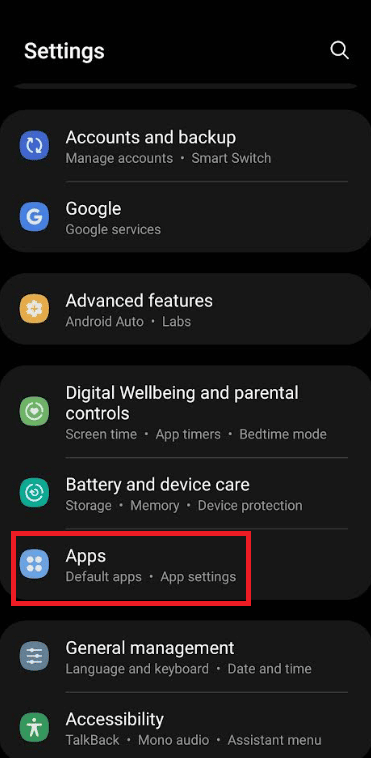
3. Netflix アプリを見つけて、アプリ情報を開きます。
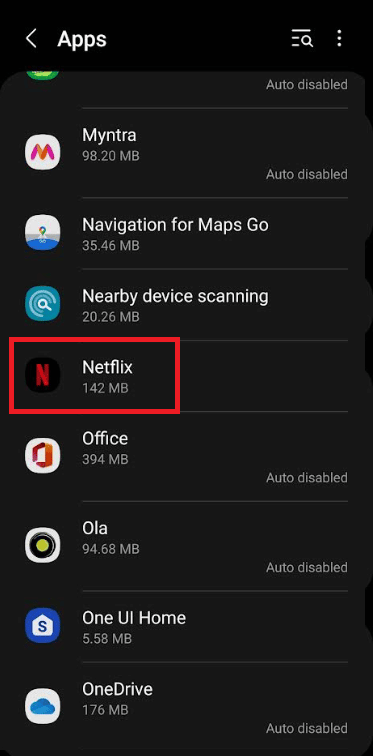
4.ストレージオプションを選択します。
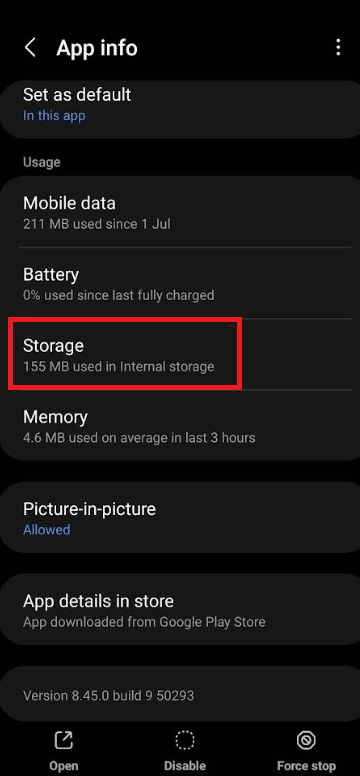
5. 最後に、[キャッシュのクリア] オプションをタップします。
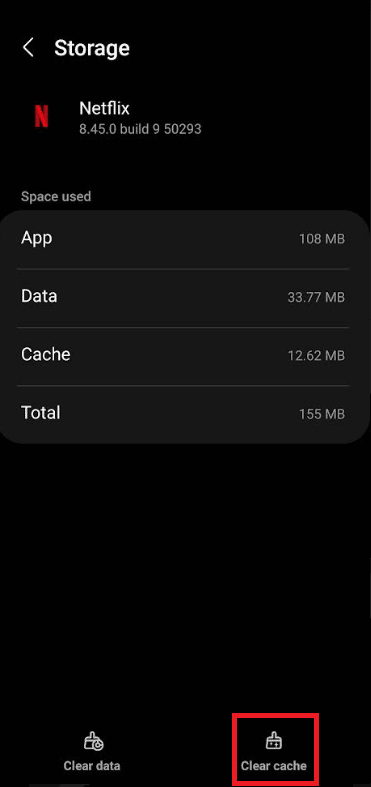
方法 6: VPN を使用する
Netflix がこのタイトルをすぐに視聴できないと言っている理由を知りたい場合は、コンテンツの制限により、お住まいの国ではビデオにアクセスできないことを示している可能性があります。 上記のすべての解決策を使用して問題を解決しようとしても同じエラーが発生する場合は、VPN を使用してすべての Netflix コンテンツのロックを解除できます.
VPN (仮想プライベート ネットワーク) は、デバイスとインターネット間の接続を確立するサービスです。 コンテンツの制限なしに、世界中のどこからでもすべての Netflix コンテンツにアクセスできます。 Android 向けのトップ 9 の無料無制限 VPN に関するガイドをご覧ください。
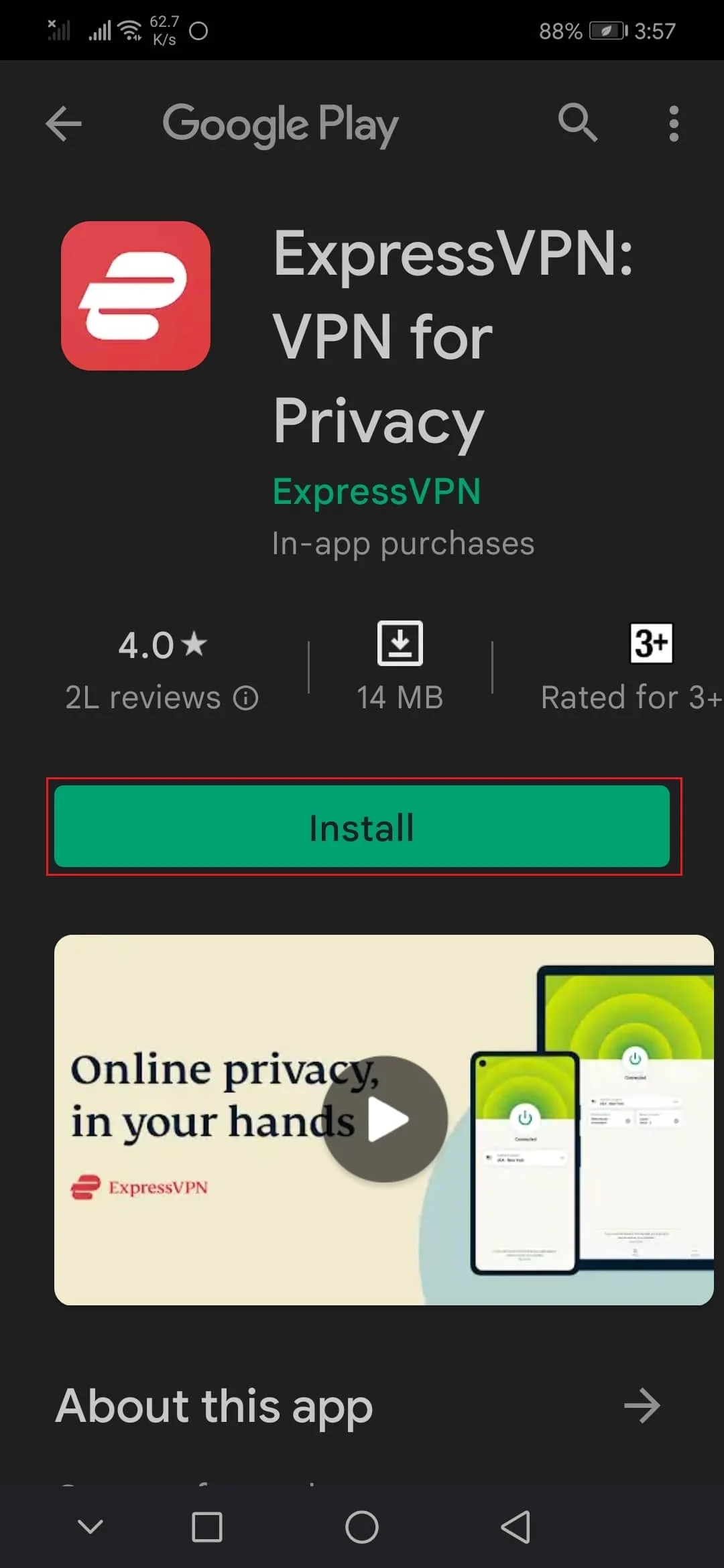

また読む: Netflixのエラーコードu7121 3202を修正する
方法 7: Netflix アプリを再インストールする
以下は、Netflixストリーミングエラーを修正するためにNetflixアプリを再インストールする手順です.
1. スマートフォンでGoogle Play ストアを開きます。
2.プロフィール アイコンをタップします。
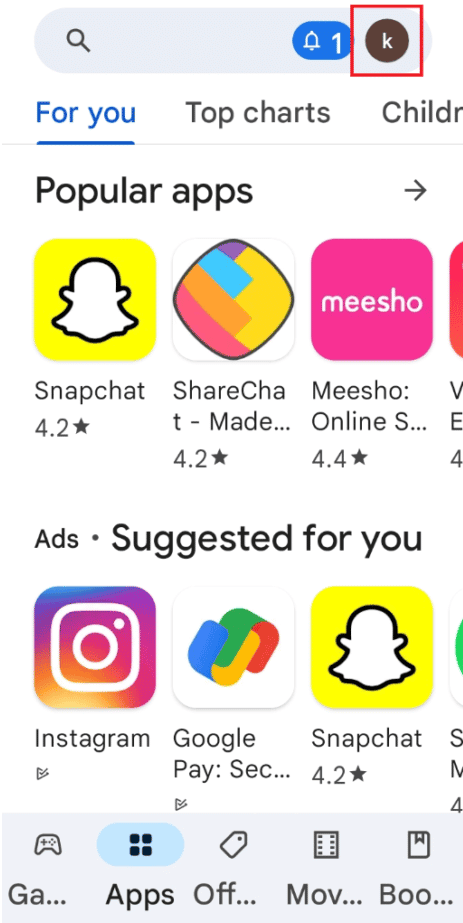
3. 次に、 [アプリとデバイスの管理]を選択します。
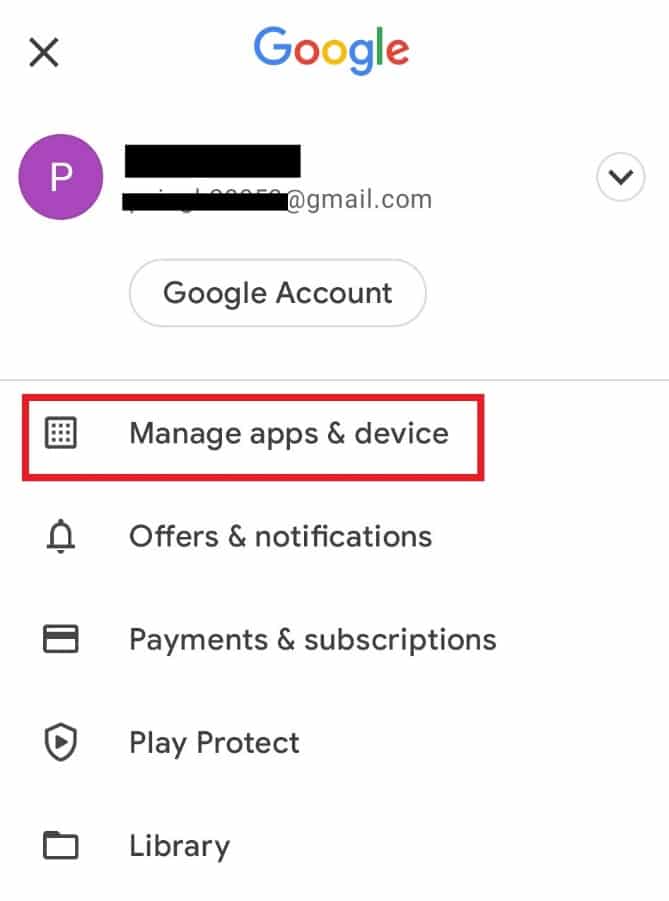
4. [管理] タブに移動し、 Netflixアプリにチェックを入れ、上部のゴミ箱アイコンをタップします。

5. ここで、[アンインストール] ボタンを選択し、アプリがアンインストールされるまで待ちます。
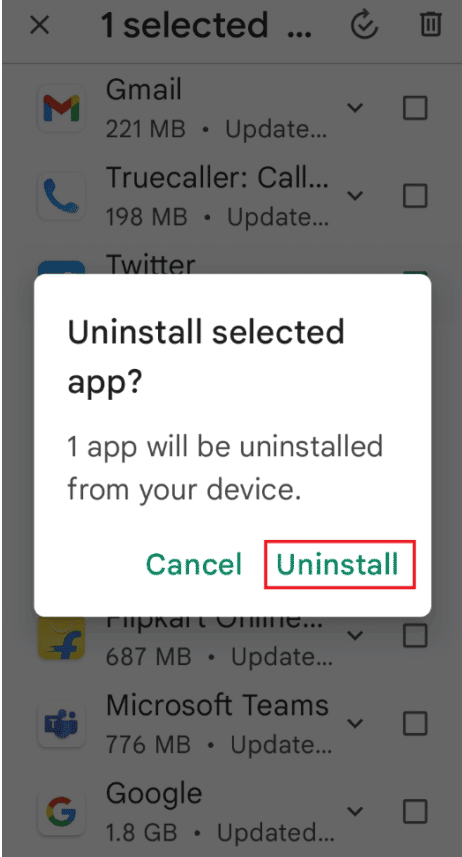
6. 次に、 Netflixアプリを検索します。
7. 最後に、 [インストール] オプションをタップして、Netflix アプリを再インストールします。
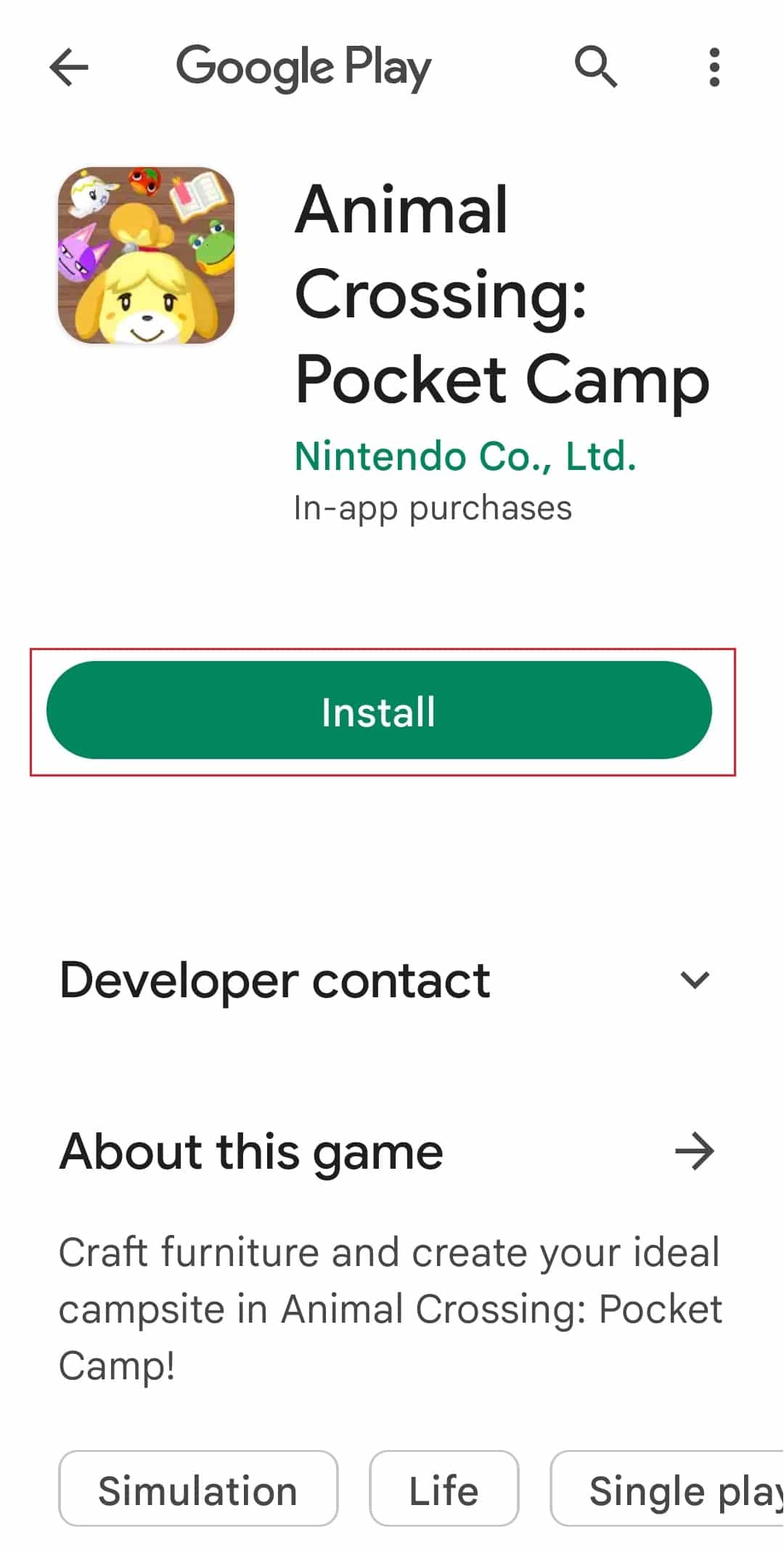
方法 8: Netflix に連絡する
何も機能しない場合は、Netflix サポート ページにアクセスして、エラーを明確にしてください。
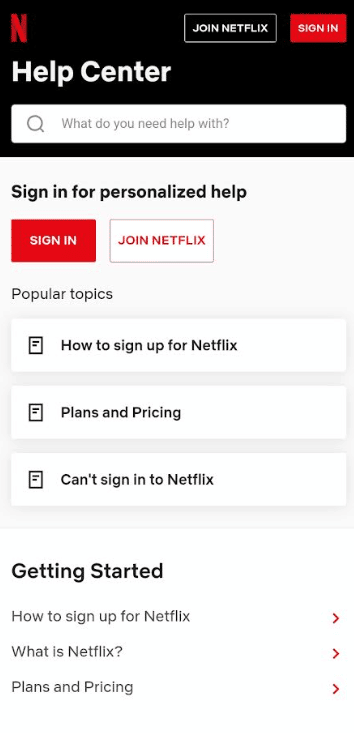
また読む: NetflixエラーコードM7111-1101を修正する方法
方法 9: デバイスのファームウェアを更新する
最悪の場合、デバイスの非互換性が原因である可能性があります。 その場合は、Android を更新してみてください。それが機能しない場合は、工場出荷時の状態にリセットすることを検討する必要があります。
Android を更新するには:
1.設定アプリを開きます。
2.ソフトウェア更新オプションをタップします。
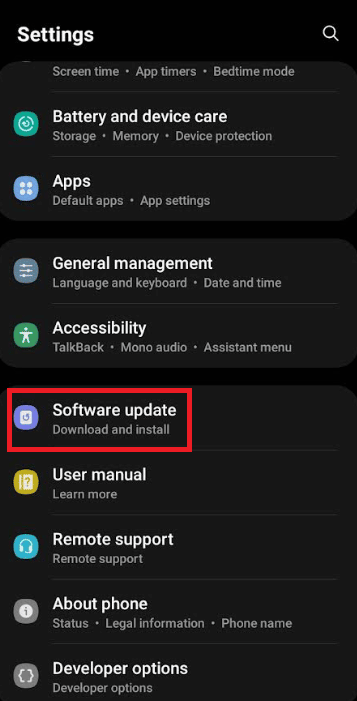
3.利用可能なアップデートはここに表示されます
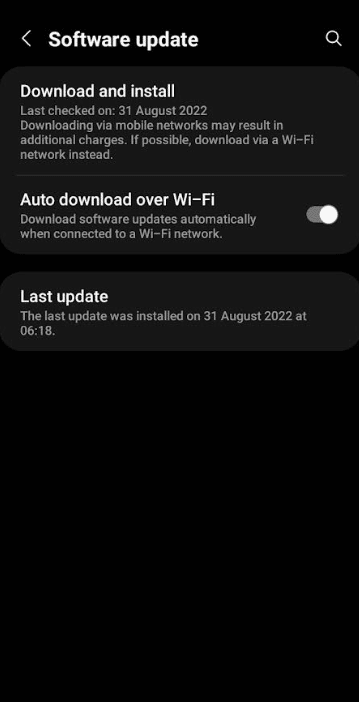
4. ガイドに示されている手順に従って、手動で Android を最新バージョンに更新します。
注: Android デバイスを出荷時設定にリセットするには、次の手順に従います。
1.設定アプリに移動します。
2. [アカウントとバックアップ] オプションをタップします。
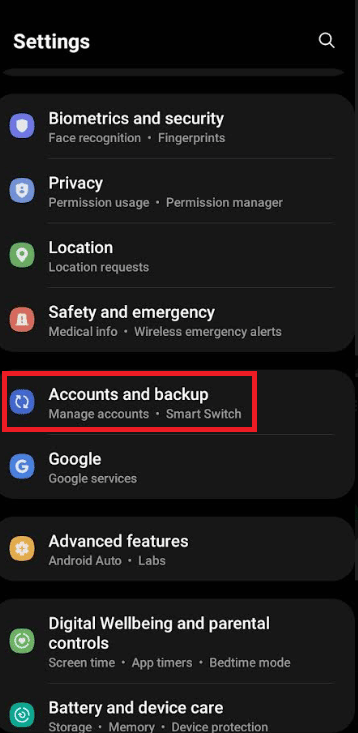
3. 次に、[リセット] オプションをタップします。
4. ここで、工場データリセットオプションを選択します。
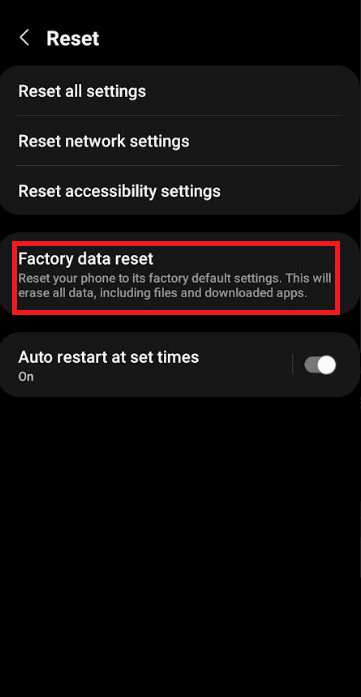
5. 次に、 [デバイスのリセット]をタップします。
6. 最後に、[すべて消去] オプションをタップします。
また読む: Windows 10でNetflixエラーコードNSES-404を修正する
お住まいの地域では Netflix のタイトルを利用できませんか?
この特定のメッセージは、Netflix が現在お住まいの国を特定できないことを示しています。これは、次の場合に発生する可能性があります。
- 最近新しい国に引っ越した場合、または旅行中の場合。 Netflix で公開されている映画やテレビ番組は、国によって異なる場合があります。 したがって、この問題を解決するには、デバイスを更新するか、ログアウトして Netflix に再度ログインする必要があります。
- Netflix と一緒に VPN を使用している場合。 Netflix の使用中にデバイスで VPN がアクティブになっていると、お住まいの地域では Netflix のタイトルを利用できないというエラーが発生する可能性があります。 この問題を解決するには、VPN をオフにして、Netflix をもう一度試す必要があります。
- デバイスで視聴していた映画やテレビ番組が利用できなくなった場合。
- Netflix があなたが別の国にいると判断した場合。 映画やその他の番組がお使いの言語で利用できない場合、またはお住まいの地域の他の人が見ることができるタイトルを見ることができない場合、Netflix はあなたが別の国にいると判断する可能性があります。 この問題は、次の簡単な手順に従って修正できます。
IPアドレスを確認して、
1. Web ブラウザーを使用して、fast.com に移動し、接続テストを実行します。
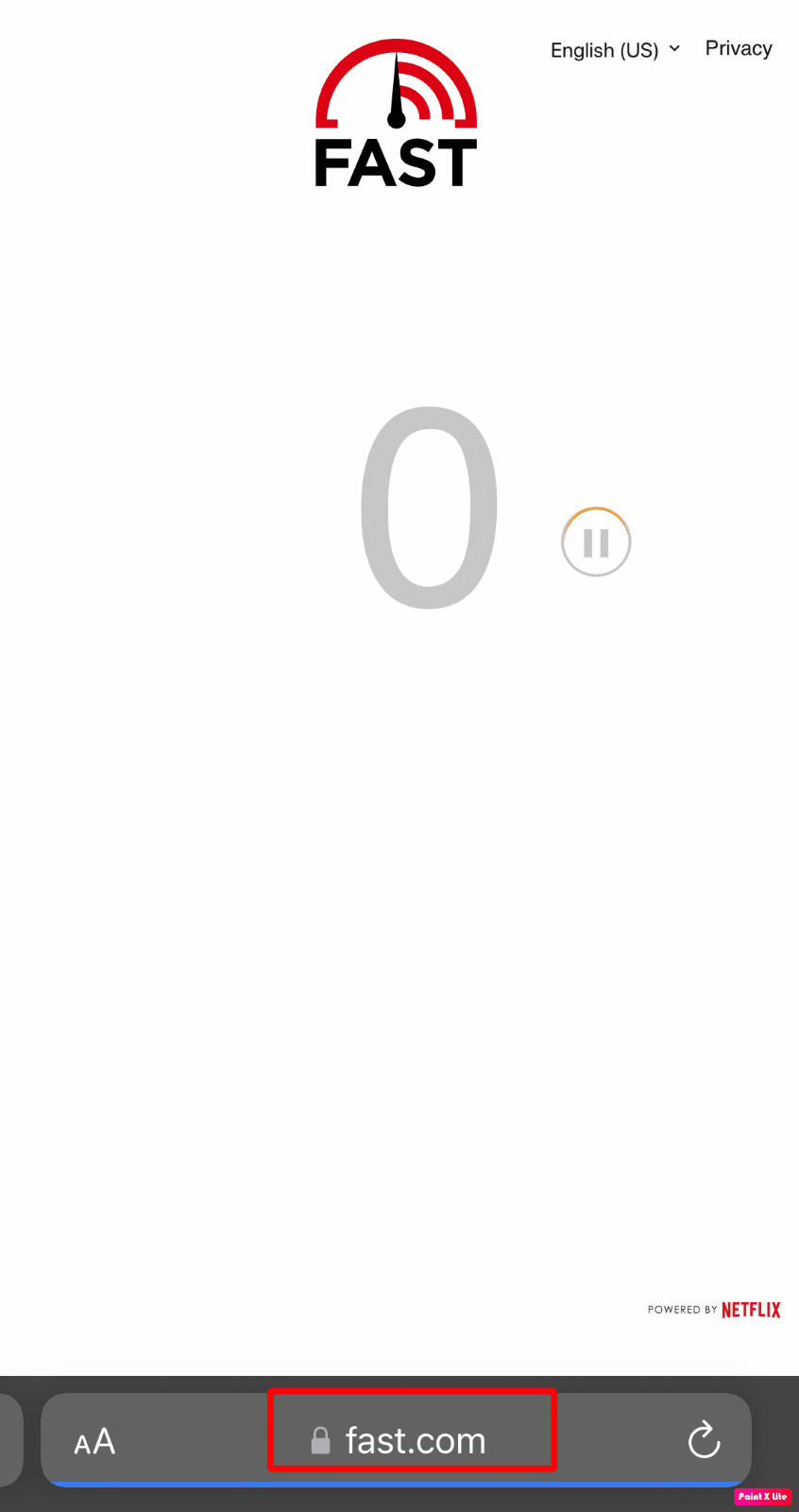
2. 次に、テストが終了するのを待ち、[詳細情報を表示]をタップします。
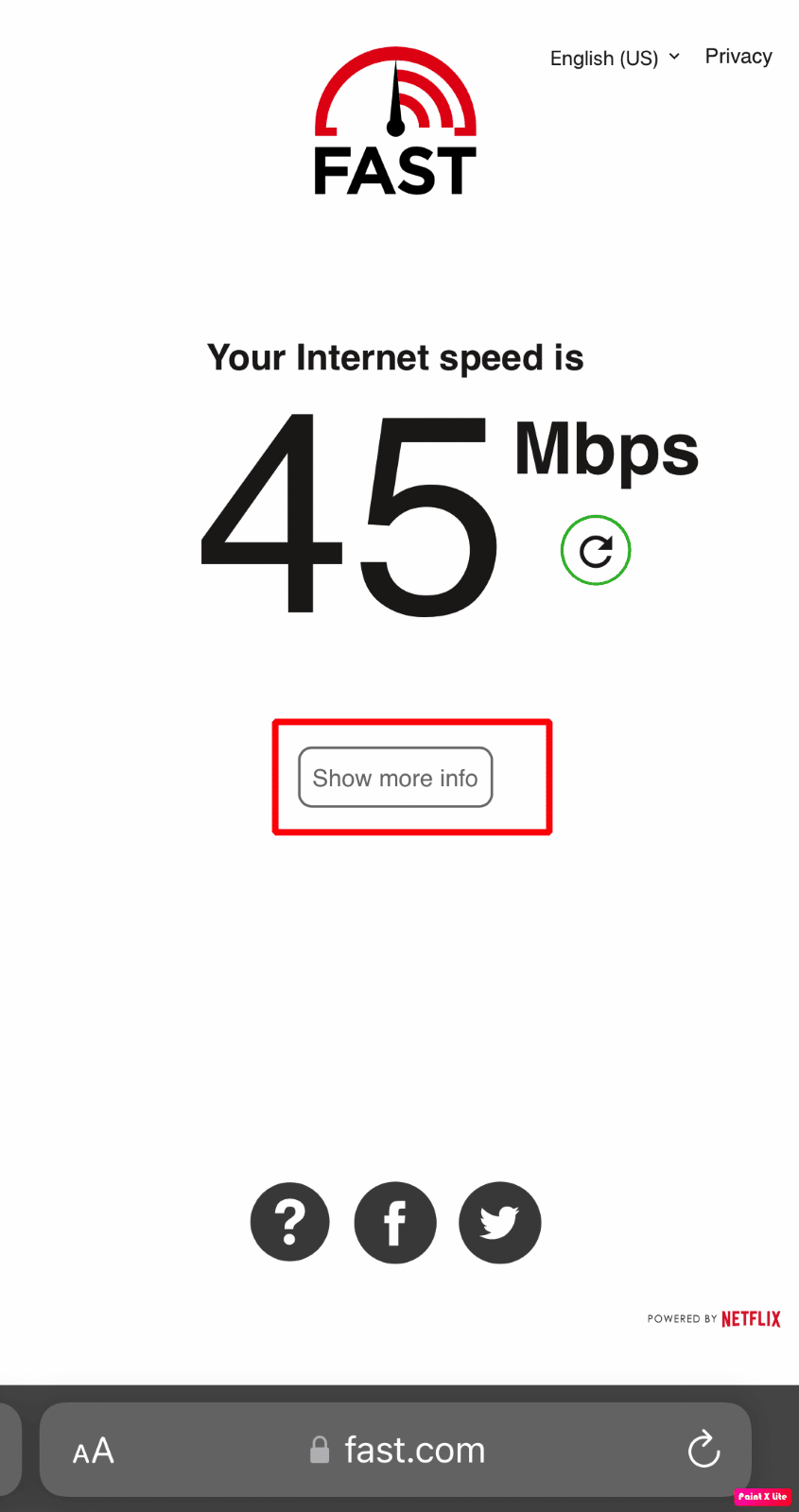
3. その後、 Clientの横に表示されている都市と国に注意してください。
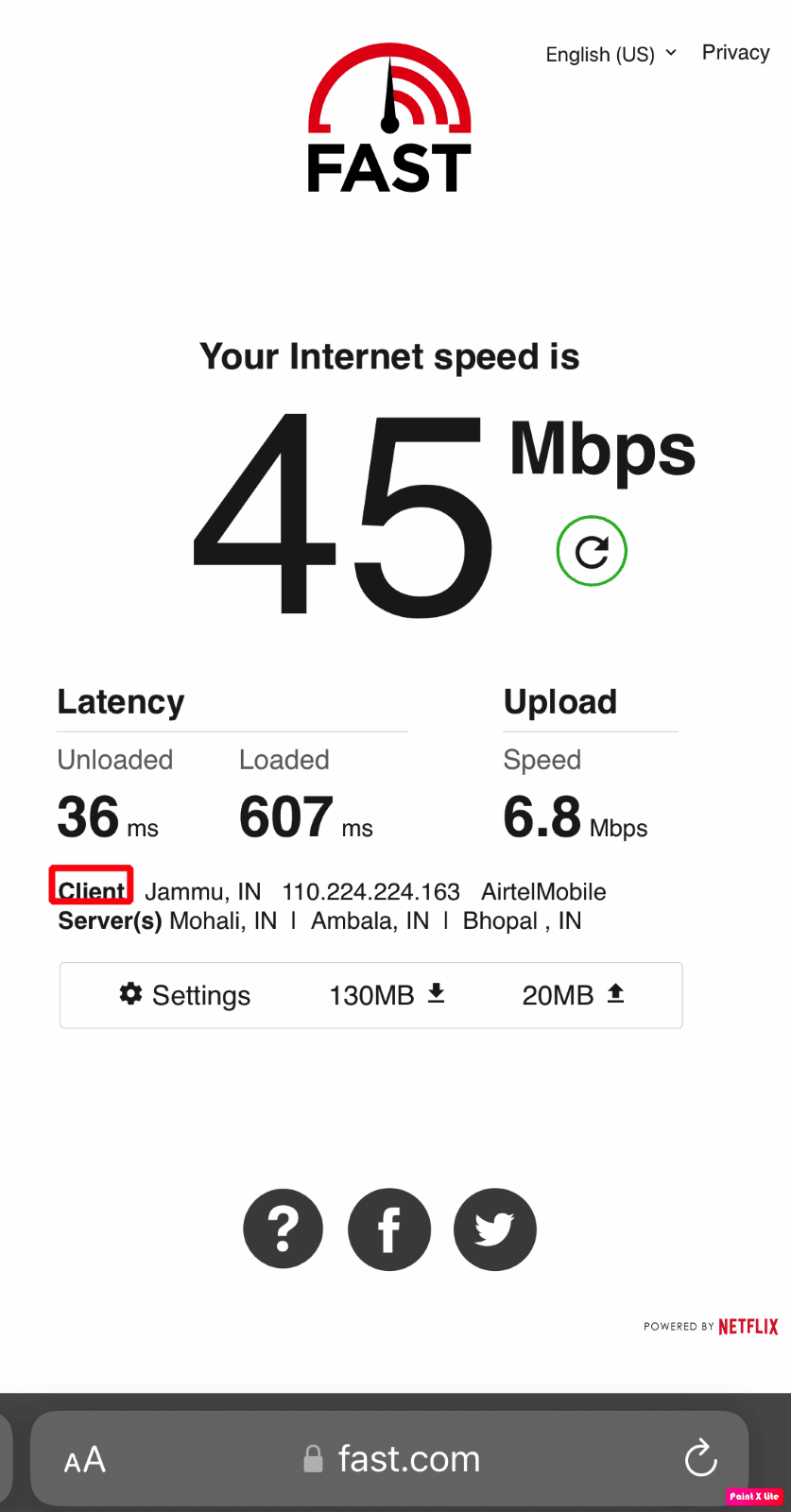
よくある質問 (FAQ)
Q1. このタイトルをスマート TV ですぐに視聴できない問題を修正するには?
答え。 この問題を解決するには、デバイスの製造元に問い合わせる必要があります。 あなたが従うことができる他のステップは次のとおりです。
- デバイスを最新のソフトウェアに更新します。
- デバイスを工場出荷時の設定にリセットします。
これらの手順が機能しない場合、またはメーカーが問題を解決できない場合は、別のデバイスを使用して Netflix をストリーミングする必要があります。
Q2. Netflix を修正する方法このタイトルはすぐに視聴できません 1044 エラー?
答え。 1044 エラーは、人々がシリーズや映画をストリーミングすることを禁止し、ユーザーに別のタイトルを試すように求めます. 通常、このエラーは、デバイスに保存されているデータを更新する必要があることを意味します。 この状況では、まず次の手順に従ってこの問題を解決する必要があります。モバイル デバイスで Netflix アプリを起動し、左上隅にある [メニュー] ボタンをクリックするか、下部にある [その他] をクリックすることもできます。右隅。 その後、下にスクロールする必要があります。「サインアウト」のオプションが表示されるので、それをクリックします。 次に、[サインアウト] をタップします。確認を行う必要があります。 サインアウトした後、デバイスで再度「サインイン」し、ストリーミングしたいコンテンツを再生してみてください。 それに加えて、アプリをアンインストールしてから再インストールし、問題が修正されたかどうかを確認することもできます.
おすすめされた:
- Windows 10 のクラッシュ ログとエラー ログを表示する方法
- Windows 10でNetflix 5.7エラーを修正
- Netflixのエラーコードu7121 3202を修正
- Netflixの予期しないエラーを修正
この記事で、 Netflix のこのタイトルはすぐに視聴できないという質問に対する疑問が解消されたことを願っています。 すべての最新情報については、当社のページを確認してください。
